วิธีทดสอบพาวเวอร์ซัพพลาย
เผยแพร่แล้ว: 2021-12-08
ไฟฟ้ากระแสสลับแรงสูงจะถูกแปลงเป็นกระแสตรงโดยส่วนประกอบฮาร์ดแวร์ไอทีภายในที่เรียกว่าหน่วยจ่ายไฟหรือ PSU น่าเสียดาย เช่นเดียวกับฮาร์ดแวร์หรือดิสก์ไดรฟ์ PSU ก็ล้มเหลวค่อนข้างบ่อย สาเหตุหลักมาจากความผันผวนของแรงดันไฟฟ้า ดังนั้น หากคุณสงสัยว่าจะทราบได้อย่างไรว่า PSU เสียหรือไม่ คู่มือนี้เหมาะสำหรับคุณ อ่านด้านล่างเพื่อเรียนรู้เกี่ยวกับปัญหาการจ่ายไฟของพีซี วิธีทดสอบหน่วยจ่ายไฟ และวิธีแก้ไขปัญหาเดียวกัน

สารบัญ
- วิธีทดสอบหน่วยจ่ายไฟ: มันตายหรือมีชีวิตอยู่?
- สัญญาณของความล้มเหลวของมหาวิทยาลัยสงขลานครินทร์
- ข้อควรปฏิบัติก่อนทำการทดสอบ PSU
- วิธีที่ 1: ผ่านเครื่องมือตรวจสอบซอฟต์แวร์
- วิธีที่ 2: ผ่านการทดสอบ Swap
- วิธีที่ 3: ผ่านการทดสอบคลิปหนีบกระดาษ
วิธีทดสอบหน่วยจ่ายไฟ: มันตายหรือมีชีวิตอยู่?
สัญญาณของความล้มเหลวของมหาวิทยาลัยสงขลานครินทร์
เมื่อคุณประสบปัญหาต่อไปนี้ในพีซีที่ใช้ Windows แสดงว่ามีความล้มเหลวของ Power Supply Unit หลังจากนั้น ทำการทดสอบเพื่อยืนยันว่า PSU มีปัญหาและจำเป็นต้องซ่อมแซม/เปลี่ยนใหม่
- พีซีไม่สามารถบู๊ตได้เลย – เมื่อมีปัญหากับ PSU พีซีของคุณจะไม่สามารถบู๊ตได้ตามปกติ จะไม่สามารถเริ่มต้นได้และพีซีมักถูกเรียกว่าเป็นคอมพิวเตอร์ที่ตายแล้ว อ่านคำแนะนำของเราเกี่ยวกับ Fix PC เปิดขึ้น แต่ไม่มีการแสดงผลที่นี่
- พีซีจะรีสตาร์ทแบบสุ่มหรือปิดเครื่องโดยอัตโนมัติ – หากเกิดเหตุการณ์นี้ระหว่างการเริ่มต้นระบบ แสดงว่า PSU ขัดข้องเนื่องจากไม่ตรงตามข้อกำหนดด้านพลังงานที่เพียงพอ
- หน้าจอสีน้ำเงินแห่งความตาย – เมื่อคุณเผชิญกับการหยุดชะงักของหน้าจอสีน้ำเงินในพีซีของคุณ มีโอกาสสูงที่พีซีอาจไม่อยู่ในสภาพที่เหมาะสม อ่านแก้ไขข้อผิดพลาดหน้าจอสีน้ำเงินของ Windows 10 ที่นี่
- ค้าง – เมื่อหน้าจอ PC ค้างโดยไม่มีเหตุผล โดยไม่มีหน้าจอสีน้ำเงินหรือหน้าจอสีดำ แสดงว่าแหล่งจ่ายไฟอาจมีปัญหา
- แล็ กและกระตุก – แล็กและกระตุกยังเกิดขึ้นเมื่อมีไดรเวอร์ที่ล้าสมัย ไฟล์เสียหาย RAM ผิดพลาด หรือการตั้งค่าเกมที่ไม่ได้ปรับให้เหมาะสมพร้อมกับปัญหา Power Supply Unit
- ข้อบกพร่องของ หน้าจอ - ข้อบกพร่องของหน้าจอทั้งหมด เช่น เส้นแปลก ๆ รูปแบบสีต่างกัน การตั้งค่ากราฟิกไม่ดี สีไม่ถูกต้อง ชี้ไปที่สุขภาพไม่ดีของ PSU
- ความร้อนสูงเกินไป – ความร้อนสูงเกินไปอาจเป็นสัญญาณบ่งบอกถึงประสิทธิภาพการทำงานของพาวเวอร์ซัพพลายที่ไม่ดี ซึ่งอาจทำให้ส่วนประกอบภายในเสียหายและทำให้ประสิทธิภาพของแล็ปท็อปช้าลงเมื่อเวลาผ่านไป
- กลิ่นควันหรือกลิ่นไหม้ – หากอุปกรณ์เผาไหม้จนหมด อาจปล่อยควันพร้อมกับกลิ่นไหม้ ในกรณีนี้ คุณต้องไปเปลี่ยนทันที และไม่ควรใช้ระบบจนกว่าจะเปลี่ยน PSU
หมายเหตุ: คุณสามารถซื้อ Surface PSU จาก Microsoft ได้โดยตรง
ข้อควรปฏิบัติก่อนทำการทดสอบ PSU
- ตรวจสอบให้แน่ใจว่าไม่ได้ถอด/ปิด แหล่งจ่ายไฟ โดยไม่ได้ตั้งใจ
- ตรวจสอบให้แน่ใจว่า สายไฟ ไม่เสียหายหรือแตกหัก
- การ เชื่อมต่อภายใน ทั้งหมด โดยเฉพาะอย่างยิ่งการต่อสายไฟกับอุปกรณ์ต่อพ่วง ทำได้อย่างสมบูรณ์แบบ
- ถอด อุปกรณ์ต่อพ่วงและฮาร์ดแวร์ ภายนอก ยกเว้นบูตไดรฟ์และการ์ดกราฟิก
- ตรวจสอบให้แน่ใจเสมอว่า การ์ดเอ็กซ์แพนชัน เสียบอยู่ในซ็อกเก็ตอย่างถูกต้องก่อนทำการทดสอบ
หมายเหตุ: ระมัดระวังเป็นพิเศษเมื่อต้องรับมือกับขั้วต่อเมนบอร์ดและการ์ดกราฟิก
วิธีที่ 1: ผ่านเครื่องมือตรวจสอบซอฟต์แวร์
หากคุณเชื่อว่ามีปัญหากับแหล่งจ่ายไฟ คุณควรใช้ซอฟต์แวร์ตรวจสอบเครื่องมือเพื่อตรวจสอบ ตัวอย่างเช่น คุณสามารถใช้ Open Hardware Monitor หรือ HWMonitor เพื่อแสดงแรงดันไฟฟ้าสำหรับส่วนประกอบทั้งหมดในระบบ <เก็บบันทึกการดรอปและค่าสูงสุด เนื่องจากค่าเหล่านี้จะช่วยให้คุณทราบได้ว่า PSU ล้มเหลวหรือไม่ คุณยังสามารถใช้ประโยชน์จากคุณสมบัติเพิ่มเติมที่เครื่องมือเหล่านี้มีให้ ทำตามขั้นตอนที่กำหนดเพื่อใช้ Open Hardware Monitor เพื่อทดสอบพาวเวอร์ซัพพลาย:
1. ไปที่หน้าแรกของ Open Hardware Monitor และคลิกที่ Download Open Hardware Monitor 0.9.6 ตามที่ไฮไลต์ด้านล่าง
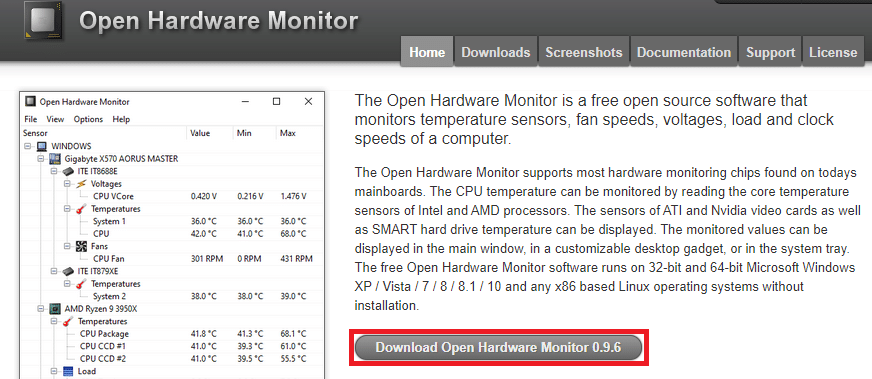

2. คลิกที่ Download Now เพื่อดาวน์โหลดโปรแกรมนี้

3. แตก ไฟล์ zip ที่ดาวน์โหลดแล้ว และเปิดโฟลเดอร์ที่แยกออกมาโดยดับเบิลคลิกที่ไฟล์
4. ดับเบิลคลิกที่แอปพลิเคชัน OpenHardwareMonitor เพื่อเรียกใช้
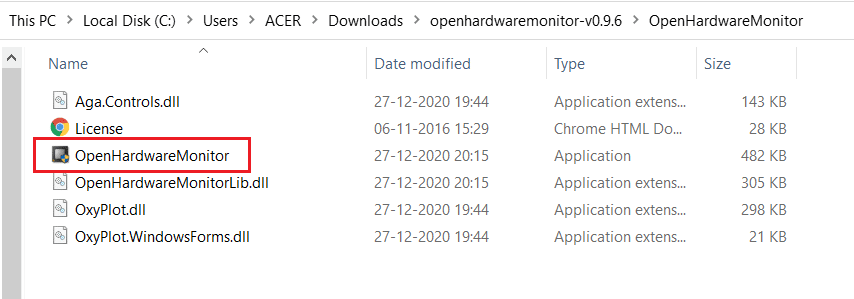
5. ที่นี่ คุณสามารถดู ค่าแรงดันไฟฟ้า สำหรับ เซ็นเซอร์ทั้งหมด ได้
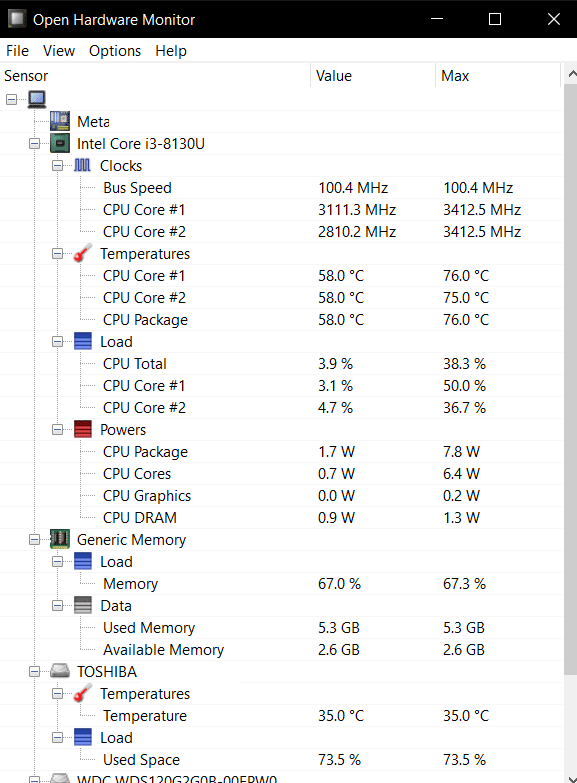
อ่านเพิ่มเติม: วิธีใช้การตรวจสอบประสิทธิภาพบน Windows 10 (คู่มือโดยละเอียด)
วิธีที่ 2: ผ่านการทดสอบ Swap
ในการวิเคราะห์ปัญหาและแนวทางแก้ไขเกี่ยวกับแหล่งจ่ายไฟของพีซี คุณสามารถทำตามขั้นตอนง่าย ๆ ที่เรียกว่า การทดสอบสลับ ดังนี้:
1. ถอด พาวเวอร์ซัพพลายยูนิต ที่มีอยู่ออก แต่อย่าถอดออกจากเคส
2. ตอนนี้ วาง PSU สำรองไว้รอบๆ PC ของคุณและ เชื่อมต่อส่วนประกอบทั้งหมด เช่น เมนบอร์ด GPU ฯลฯ กับ PSU สำรอง

3. เชื่อมต่อ PSU สำรองเข้ากับเต้ารับไฟฟ้า และตรวจสอบว่าพีซีของคุณทำงานอย่างถูกต้องหรือไม่
4A. หากพีซีของคุณทำงานได้ดีกับ PSU สำรอง แสดงว่ามีปัญหากับ Power Supply Unit เดิม จากนั้น เปลี่ยน/ซ่อม PSU
4B. หากปัญหายังคงอยู่กับคอมพิวเตอร์ของคุณ ให้ตรวจสอบจาก ศูนย์บริการ ที่ได้รับอนุญาต
อ่านเพิ่มเติม: แก้ไขขณะนี้ไม่มีตัวเลือกพลังงานที่พร้อมใช้งาน
วิธีที่ 3: ผ่านการทดสอบคลิปหนีบกระดาษ
วิธีนี้ตรงไปตรงมา และสิ่งที่คุณต้องมีก็คือคลิปหนีบกระดาษ หลักการเบื้องหลังการดำเนินการนี้คือ เมื่อคุณเปิดพีซี มาเธอร์บอร์ดจะส่งสัญญาณไปยังพาวเวอร์ซัพพลายและสั่งให้เปิดเครื่อง โดยใช้คลิปหนีบกระดาษ เรากำลังจำลองสัญญาณเมนบอร์ดเพื่อตรวจสอบว่าปัญหาอยู่ที่พีซีหรือกับ PSU หรือไม่ ดังนั้น หากระบบไม่สามารถบู๊ตได้ตามปกติ คุณสามารถบอกได้ว่า PSU มีปัญหาหรือไม่ ต่อไปนี้เป็นวิธีทดสอบ Power Supply Unit หรือ PSU โดยใช้การทดสอบคลิปหนีบกระดาษ:
1. ถอดแหล่งจ่ายไฟ ออกจากส่วนประกอบทั้งหมดของพีซีและเต้ารับไฟฟ้า
หมายเหตุ: คุณสามารถปล่อยให้พัดลมเคสเชื่อมต่ออยู่ได้
2. ปิด สวิตช์ ที่ติดตั้งที่ด้านหลังของหน่วยจ่ายไฟ
3. เอา คลิปหนีบกระดาษมา ดัดเป็นรูปตัว U ดังรูป ด้านล่าง
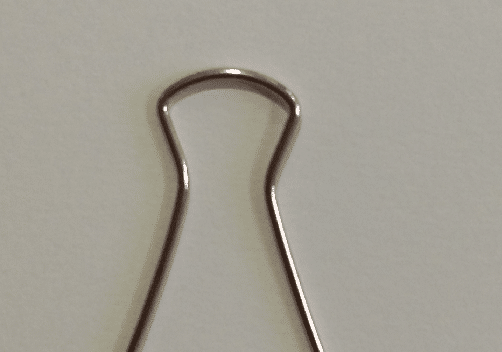
4. ค้นหา คอนเน็กเตอร์เมนบอร์ด 24 พิน ของพาวเวอร์ซัพพลายยูนิต คุณจะสังเกตเห็น ลวดสีเขียว เพียงเส้นเดียวดังแสดงในรูปด้านล่าง
5. ตอนนี้ ใช้ปลายด้านหนึ่งของคลิปหนีบกระดาษเชื่อมต่อกับหมุดที่นำไปสู่ สายสีเขียว และใช้ปลายอีกด้านหนึ่งของคลิปหนีบกระดาษเพื่อเชื่อมต่อกับหมุดที่นำไปสู่ สายสีดำเส้น ใดเส้นหนึ่ง
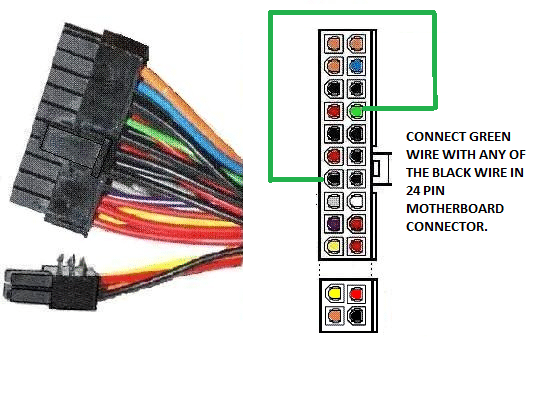
6. เสียบปลั๊กไฟ กลับ เข้าที่และ เปิดสวิตช์ PSU
7A. หากทั้งพัดลมพาวเวอร์ซัพพลายและพัดลมเคสหมุน แสดงว่าไม่มีปัญหากับพาวเวอร์ซัพพลายยูนิต
7B. หากพัดลมใน PSU และพัดลมเคสหยุดนิ่ง แสดงว่าปัญหาอยู่ที่พาวเวอร์ซัพพลายยูนิต ในกรณีนี้ คุณต้องเปลี่ยน PSU
ที่แนะนำ:
- วิธีสร้างบัญชีท้องถิ่นใน Windows 11
- ฮาร์ดไดรฟ์ภายนอกที่ดีที่สุดสำหรับการเล่นเกมบนพีซี
- Realtek Card Reader คืออะไร?
- แรมเท่าไหร่ก็เพียงพอ
เราหวังว่าคู่มือนี้จะช่วยให้คุณเรียนรู้ สัญญาณความล้มเหลวของ PSU และ วิธีการทดสอบแหล่งจ่ายไฟ หากคุณมีคำถาม/ข้อเสนอแนะเกี่ยวกับบทความนี้ โปรดทิ้งคำถามไว้ในส่วนความคิดเห็นด้านล่าง
